Satura rādītājs
Cietā diska tīrīšana

Cietā diska tīrīšana ir standarta risinājums, kā novērst lēna datora palaišanas problēmu. Laika gaitā cietais disks var kļūt pārblīvēts ar pagaidu failiem, vecām lejupielādēm un citiem nevajadzīgiem datiem.
Tas var palēnināt datora darbību, tostarp palaišanas procesu. Cietā diska tīrīšana var palīdzēt atbrīvot vietu un uzlabot datora darbību, tostarp palaišanas procesu, ātrumu un efektivitāti.
1. Svarīgu failu dublēšana : Pirms cietā diska tīrīšanas izveidojiet svarīgu failu dublējumu ārējā cietajā diskā vai mākoņdatu glabāšanas pakalpojumā, piemēram, Google Drive vai Dropbox. Tas ir svarīgi, ja tīrīšanas procesā kaut kas sabojājas vai ja nejauši izdzēsīsiet kādu vajadzīgu failu.
2. Tukšs atkritumu grozs: Lai saglabātu optimālu datora veiktspēju, ir svarīgi regulāri iztīrīt atkritumu urnu, jo laika gaitā tajā uzkrājas faili. Lai to izdarītu, divreiz noklikšķiniet uz darba virsmas atkritumu urnas ikonas un, noklikšķinot jebkurā vietā ar peles labo pogu, izvēlieties iespēju "Iztukšot atkritumu urnu". Varat arī ar peles labo pogu noklikšķināt uz atkritumu urnas ikonas un izvēlēties iespēju "Iztukšot atkritumu urnu".
3. Nevajadzīgās programmatūras atinstalēšana : Pārskatiet instalētās programmas un atinstalējiet programmatūru, ko vairs neizmantojat vai kas jums vairs nav nepieciešama. Tas atbrīvos vietu cietajā diskā un atvieglos navigāciju datorā.
4. Disk Cleanup izmantošana : Disk Cleanup ir iebūvēts Windows rīks, kas palīdz likvidēt nevajadzīgus failus un mapes. Piekļūstiet tam sadaļā Start> All Programs> Accessories> System Tools> Disk Cleanup. Varat atlasīt failus, kurus vēlaties dzēst, piemēram, pagaidu failus, atkritumu urnas saturu un lejupielādēto programmu failus.
5. Veco dublējumu un sistēmas atjaunošanas punktu dzēšana : Ja jums ir vecas dublējumkopijas un sistēmas atjaunošanas punkti, kas vairs nav vajadzīgi, varat atbrīvot vietu, tos dzēšot. Lai to izdarītu, dodieties uz Start> All Programs> Accessories> System Tools> Disk Cleanup> More Options> System Restore and Shadow Copies> Cleanup.
6. Izdzēst pagaidu failus: Pagaidu failus izveido operētājsistēma un dažādas programmas, lai uz laiku uzglabātu datus, piemēram, atjauninājumu laikā lejupielādētos failus. Pagaidu failu uzkrāšanās laika gaitā var aizņemt ievērojamu vietu cietajā diskā. Atrodot pagaidu failus var būt sarežģīti, jo tie bieži tiek glabāti slēptās mapēs, un noteikt, kurus failus ir droši dzēst, var būt grūti.grūti.
7. Notīriet tīmekļa kešatmiņu un sīkfailus: Sērfojot internetā, tīmekļa pārlūkprogramma saglabā vietnes kešatmiņā, lai palielinātu pārlūkošanas ātrumu, un tīmekļa vietnes datorā saglabā datus, kas pazīstami kā sīkfaili. Ja periodiski neiztīrīsiet kešatmiņu un sīkfailus, tie uzkrāsies un aizņems ievērojamu cietā diska atmiņas vietas daļu.
Nevajadzīgu starta programmu atspējošana uzdevumu pārvaldniekā
Lēnas datora palaišanas problēmu novēršanai parasti tiek ieteikts atspējot nevajadzīgas palaišanas programmas. Ieslēdzot datoru, automātiski var sākties pārāk daudz palaišanas programmu un pakalpojumu, kas ir vai nu operētājsistēmas daļa, vai trešo pušu programmatūra. Lai gan dažas no šīm programmām ir nepieciešamas, lai dators darbotos pareizi, daudzas no tām nav nepieciešamas un var palēnināt datora darbību.palaišanas laiks.
1. Nospiediet Win + X un izvēlieties Uzdevumu pārvaldnieks.

2. Dodieties uz Startup cilnē atlasiet starta programmu ar Liela starta ietekme, un noklikšķiniet uz Atslēgt pogu.
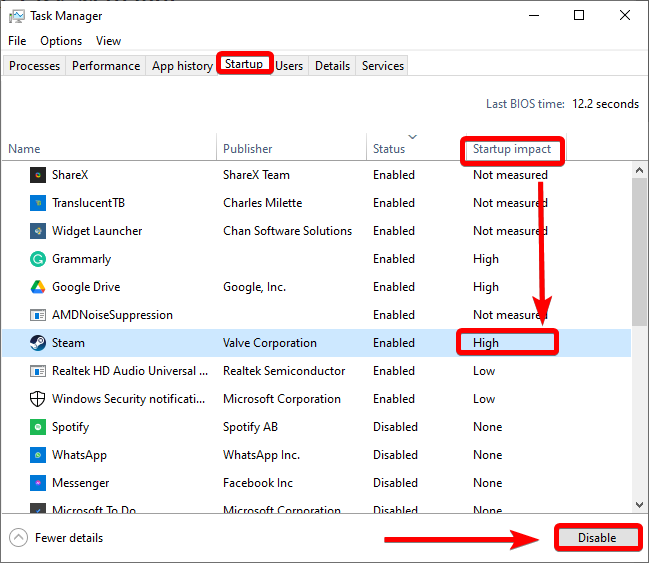
Pielāgojiet pārlūkošanas faila iestatījumus
Vēl viens iespējamais risinājums lēnas datora palaišanas problēmas novēršanai ir Paging File iestatījumu pielāgošana. Paging File, ko dēvē arī par virtuālās atmiņas failu, ir Windows operētājsistēmas funkcija, kas ļauj datoram izmantot cietā diska vietu tā, it kā tā būtu papildu RAM (Random Access Memory). Pielāgojot Paging File iestatījumus, varat optimizēt virtuālās atmiņas izmantošanu datorā.atmiņu un, iespējams, paātrinās palaišanas procesu.
1. Atveriet Sākt izvēlni un ievadiet Izskata pielāgošana .

2. Izvēlieties un atveriet Windows izskata un veiktspējas pielāgošana.
3. Dodieties uz Advanced un noklikšķiniet uz cilnes Mainīt pogu zem Virtuālā atmiņa.

4. Atceliet izvēles rūtiņu Automātiski pārvaldiet visu diskdziņu pasēšanas failu lielumu lai veiktu izmaiņas.
5. Noklikšķiniet uz Pielāgotais izmērs un iestatiet Sākotnējie un maksimālie izmēri līdz ieteicamajiem failu izmēriem .

6. Noklikšķiniet uz LABI un restartējiet datoru.
Ātras palaišanas atspējošana
Ātrā palaišana ir operētājsistēmas Windows 10 funkcija, kas, apvienojot hibernēšanu un izslēgšanu, ļauj datoram ātrāk ieslēgties. Tomēr dažos gadījumos šī funkcija var radīt problēmas ar datora palaišanas procesu, kā rezultātā palēninās datora veiktspēja. Ātrās palaišanas atspējošana var palīdzēt atrisināt lēna palaišanas laika problēmu un paātrināt datora palaišanas laiku.
1. Atveriet Vadības panelis.

2. Izvēlieties Barošanas opcijas.

3. Noklikšķiniet uz Izvēlieties, ko darīt ar barošanas pogām labajā logā .

4. Noklikšķiniet uz Mainīt iestatījumus, kas pašlaik nav pieejami saiti, lai pārvaldītu Izslēgšanas iestatījumi.
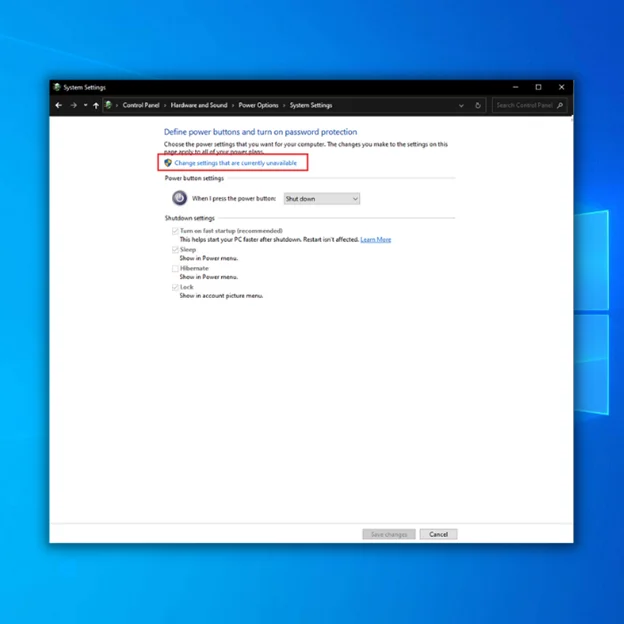
5. Atceliet izvēles rūtiņu Ieslēdziet ātru palaišanu (ieteicams) un noklikšķiniet uz Izmaiņu saglabāšana .

6. Restartējiet datoru.
Datora cietā diska defragmentēšana
Cietā diska defragmentēšana ir datu uzglabāšanas organizēšana un optimizēšana datora cietajā diskā. Laika gaitā, pievienojot, mainot un dzēšot failus, tie var kļūt sadrumstaloti vai izkaisīti dažādās cietā diska vietās.
Tas var palēnināt datora darbību, tostarp palaišanas procesu. Defragmentējot cieto disku, var konsolidēt šos izkaisītos failus, uzlabot datora darbības ātrumu un efektivitāti, kā arī novērst lēnu palaišanas laiku.
1. Nospiediet Windows taustiņš + R lai atvērtu Palaist lodziņu.
2. Veidot dfrgui un nospiediet LABI.
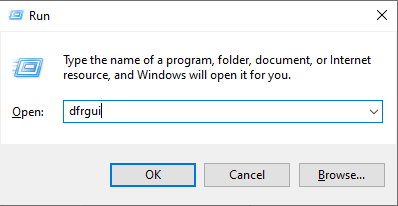
3. Ieteicams sākt ar disku, kurā Windows 10 ir instalēta.
4. Izvēlieties Vadīt un noklikšķiniet uz Optimizēt pogu.
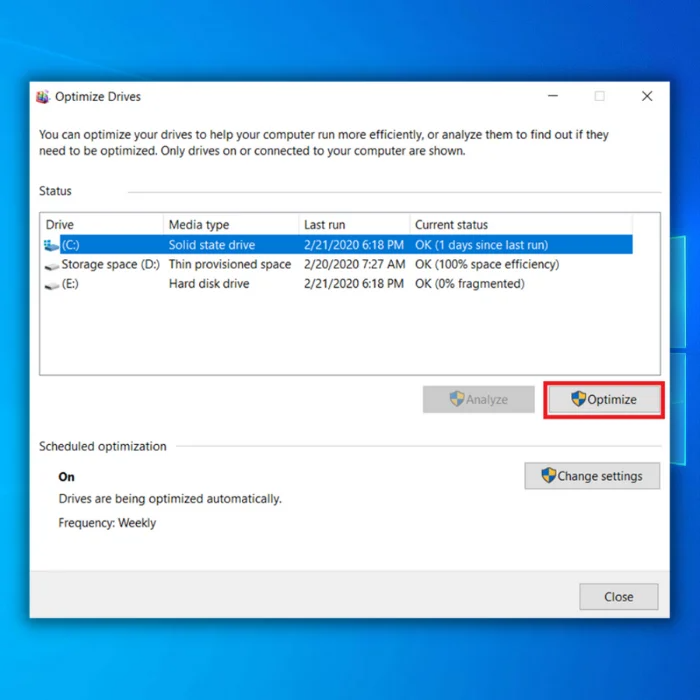
5. Pagaidiet, kamēr defragmentācijas process tiks pabeigts. Pēc tam varat optimizēt citus diskus.
Pārliecinieties, vai operētājsistēma Windows 10 ir atjaunināta
Atjauninot Windows 10 operētājsistēmu, varat nodrošināt, ka dators darbojas vienmērīgi un efektīvi, tādējādi uzlabojot ierīces palaišanas laiku un kopējo veiktspēju. Šajā rakstā tiks aplūkots, kā Windows 10 atjaunināšana var novērst lēnas datora palaišanas problēmas, kā arī sniegti padomi un paraugprakse, kā uzturēt sistēmu atjauninātu.
1. Nospiediet Win + I lai atvērtu Windows iestatījumi lietotne.
2. Noklikšķiniet uz Atjaunināšana & amp; Drošība> Windows Update.
3. Noklikšķiniet uz Pārbaudiet atjauninājumus pogu.

4. Lejupielādējiet un instalējiet jaunākos atjauninājumus Windows 10.
Grafisko draiveru atjaunināšana
Novecojuši vai kļūdaini grafikas draiveri var izraisīt daudzas problēmas, tostarp lēnu palaišanas laiku, traucējumus un sliktu veiktspēju spēlēs un citās grafikas darbam intensīvās lietojumprogrammās. Grafisko draiveru atjaunināšana nodrošina, ka dators darbojas vislabākajā iespējamā režīmā, ar optimālu veiktspēju un stabilitāti.
1. Nospiediet Win + X un izvēlieties Ierīču pārvaldnieks.
2. Noklikšķiniet uz Displeja adapteri lai to paplašinātu, noklikšķiniet ar peles labo pogu noklikšķiniet uz grafikas draiveris un izvēlieties Atjaunināt draiveri.
3. Izvēlieties Automātiska draiveru meklēšana; tas automātiski meklēs un atjauninās displeja draiverus.

Ļaunprātīgas programmatūras un vīrusu skenēšana
Ļaunprātīga programmatūra un vīrusi var radīt daudzas problēmas, tostarp lēnu ielādēšanas laiku, darbības traucējumus, lēnu darbību un datu zudumu. Šīs ļaunprātīgās programmas var arī apdraudēt jūsu personisko informāciju un nodarīt kaitējumu datora failiem un sistēmai.
Regulāri veicot ļaunprātīgu programmatūru un vīrusu skenēšanu, varat atklāt un no datora izņemt kaitīgas programmas, kas var palīdzēt uzlabot datora veiktspēju un paātrināt tā palaišanas laiku.
1. Atveriet Sākt izvēlni un ievadiet drošība.
2. Izvēlieties un atveriet Windows drošība.

3. Dodieties uz Vīrusu & amp; aizsardzība cilni un noklikšķiniet uz Skenēšanas opcijas.
4. Izvēlieties Pilna skenēšana un noklikšķiniet uz Skenēt tagad pogu.

Atmiņas atjaunināšana
Operatīvā atmiņa ir datora pagaidu glabāšanas vieta, kas paredzēta programmu darbināšanai un dažādu uzdevumu veikšanai. Ja datorā nav pietiekami daudz operatīvās atmiņas, tas var palēnināties vai pat sabremzēties, ja vienlaikus tiek darbinātas vairākas programmas vai uzdevumi.
Atjauninot operatīvo atmiņu, var palielināt datora ātrumu un efektivitāti, ļaujot tam ātrāk startēt un vieglāk veikt sarežģītākus uzdevumus.

Uzlabojiet glabāšanas disku
Atmiņas disks ir datora komponents, kurā tiek glabāta operētājsistēma, programmas un faili. Ja atmiņas disks ir lēns vai gandrīz pilnīgs, tas var izraisīt to, ka datora palaišana un programmu palaišana var aizņemt daudz laika. Atmiņas diska modernizēšana, lai nodrošinātu ātrāku vai lielāku ietilpību, var uzlabot datora veiktspēju un padarīt tā darbību raitāku.
Pievienot cietvielu disku

Atšķirībā no tradicionālajiem cietajiem diskiem (HDD) SSD nav kustīgu daļu, un datu glabāšanai tiek izmantota zibatmiņa. Tas nozīmē, ka tie ir daudz ātrāki un uzticamāki nekā cietie diski, kuriem var būt raksturīgi mehāniski bojājumi un lēns nolasīšanas/rakstīšanas ātrums. Pāreja uz SSD var ievērojami samazināt datora palaišanas laiku, ļaujot tam ātrāk sākt darbu un ātrāk palaist programmas.
Palaist SFC
Ar SFC jeb sistēmas failu pārbaudes komandu var salabot bojātus vai trūkstošus sistēmas failus, kas var izraisīt lēnas datora palaišanas problēmas. Komanda pārbauda kritiski svarīgu sistēmas failu integritāti un labo visas kļūdas. SFC komanda izmanto sistēmas failu kopiju kešatmiņā, lai atjaunotu visus bojātos vai bojātos failus, kas var palīdzēt uzlabot datora kopējo veiktspēju.
1. Atveriet Sākt izvēlni un ievadiet cmd.
2. Atveriet Komandu uzvedne kā administrators.
3. Ierakstiet šādu komandu un nospiediet Ievadiet:
sfc /scannow

Ja viss pārējais neizdodas, veiciet atiestatīšanu
Ja esat izmēģinājis visus problēmu novēršanas soļus un joprojām saskaraties ar lēna datora palaišanas problēmām, efektīvs risinājums var būt datora atiestatīšana. Atiestatot datoru, tiks atjaunoti tā noklusējuma iestatījumi, kas var palīdzēt novērst problēmas, kuras izraisa lēna palaišanas problēmu.
Pirms atiestatīšanas ir svarīgi izveidot svarīgu failu un dokumentu dublējumu, jo, atiestatot datoru, tiks noņemtas visas instalētās programmas un personīgie faili. Kad esat izveidojis datu dublējumu, varat veikt atiestatīšanu, izpildot šos soļus:
1. Atveriet Windows iestatījumi nospiežot Windows taustiņš + I.
2. Noklikšķiniet uz Atjaunināšana & amp; Drošība un izvēlieties Atjaunošana .
3. Noklikšķiniet uz Sākt saskaņā ar Atiestatīt šo datoru iespēja.

4. Izvēlieties, vai saglabāt vai dzēst failus. , pēc tam noklikšķiniet uz Atiestatīt .
Atiestatīšanas process var aizņemt zināmu laiku atkarībā no datora ātruma un specifikācijām. Kad atiestatīšana ir pabeigta, datorā tiks atjaunoti noklusējuma iestatījumi, un jūs varēsiet no jauna instalēt programmas un pārsūtīt dublētos failus.
Pārinstalēt Windows
Windows pārinstalēšana ir radikāls pasākums, ko var veikt, ja visi citi problēmu novēršanas pasākumi nav palīdzējuši novērst lēna datora palaišanas problēmu. Windows pārinstalēšana var būt efektīvs risinājums, jo tā nodrošina jaunu sākumu un tīru operētājsistēmu, kas var palīdzēt novērst visas problēmas, kas varētu izraisīt lēnu palaišanas problēmu.
Windows pārinstalēšana ir galējais risinājums, ko var izmantot, ja visi pārējie problēmu novēršanas pasākumi nav palīdzējuši novērst lēna datora palaišanas problēmu. Lai gan tas var būt efektīvs risinājums, pirms Windows pārinstalēšanas ir svarīgi izveidot datu dublējumu, jo šis process pilnībā izdzēsīs cieto disku.
Kāpēc mans dators darbojas lēni?
Ja dators darbojas lēni, tas var būt ārkārtīgi nomācoši. Tā ir bieži sastopama problēma, ar ko saskaras daudzi cilvēki, un pastāv vairāki iespējamie cēloņi. Vājš datora darbības traucējumu iespējamākie cēloņi ir neatbilstoša aparatūra, pārāk daudz instalētās programmatūras vai ļaunprātīgas programmatūras infekcijas.
Pirmkārt, vecāka modeļa datoram ar novecojušām sastāvdaļām var nepietikt skaitļošanas jaudas, lai efektīvi apstrādātu pašreizējās lietojumprogrammas un programmas. Tas var izraisīt to, ka sistēma darbojas lēnāk nekā parasti, jo tā cenšas apmierināt vairāku uzdevumu pieprasījumu vienlaikus.
Ja ir pārāk daudz fona programmu, daudzas starta programmas, kas atpaliek, vai vienā un tajā pašā datorā instalētas programmas, var rasties arī veiktspējas problēmas, jo dažādas programmatūras vienlaicīgi izmanto konkurējošus resursus; tas var palēnināt atbildes reakcijas laiku konkrētu uzdevumu veikšanai, piemēram, failu atvēršanai, tīmekļa lapu palaišanai u. c.
Visbeidzot, vēl viens iespējamais izskaidrojums, kāpēc jūsu dators darbojas lēni, ir tas, ka tas ir inficēts ar ļaunprātīgiem vīrusiem, kas aizņem vērtīgu atmiņas vietu un ievērojami samazina kopējo ātruma veiktspēju, ja netiek ārstēti.
Palieliniet datora starta ātrumu
Vai jūsu datora palaišana aizņem veselu mūžību? Neuztraucieties, mēs esam par jums parūpējušies! Šajā visaptverošajā Windows rokasgrāmatā esam piedāvājuši praktiskus risinājumus, kā novērst lēnu datora palaišanu. Veicot šos soļus, varat optimizēt sistēmas palaišanas laiku un izbaudīt ātrāku un efektīvāku datora darbību. Atvadieties no gausās palaišanas un sāciet datoru darbināt un darbināt īsā laikā!

